Váš iPhone má novou funkci zasílání zpráv, která je mnohem jednodušší než cokoliv jiného na Androidu
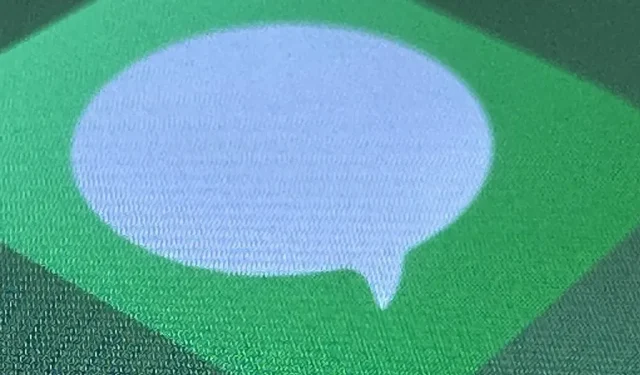
Úpravy a rušení odesílání zpráv iMessage jsou jistě hvězdami nejnovější aktualizace aplikace Zprávy, ale nejsou to jediné nové funkce, které stojí za to prozkoumat. Jeden nástroj, který jste možná ještě neobjevili, řeší problém, který sužoval aplikaci Zprávy od samého začátku.
Zatímco aplikace Zprávy pro iOS vás při mazání konverzací a jednotlivých zpráv vždy vyzve k potvrzení, je snadné bez přemýšlení stisknout tlačítko Delete, jen abyste zjistili, že jste omylem smazali špatnou věc. Nový software iOS 16 řeší tento problém pomocí nové sekce Nedávno smazané, která funguje pro SMS, MMS a iMessage. To je mnohem lepší řešení než nepořádek, se kterým se musíte vypořádat na Samsung Galaxy a dalších telefonech Android .
V závislosti na tom, jak jste na svém iPhonu nastavili aplikaci Zprávy, si nové sekce pro nedávno smazané konverzace a zprávy možná ani nevšimnete. Aplikace uchovává obsah po dobu 30 až 40 dnů jako odpadkový koš v počítači, než bude trvale smazán. Smazanou konverzaci nebo zprávu můžete smazat nebo obnovit před uplynutím těchto dnů.
Tato funkce přichází také na iPadOS 16.1 pro iPad a macOS 13 Ventura pro Mac, které jsou stále ve verzi beta. Pokyny pro iPad jsou stejné jako pro iPhone níže a pokyny pro Mac jsou také níže.
Možnost 1: Použijte Naposledy smazané z nabídky Úpravy.
Pokud pro aplikaci Zprávy nemáte povoleno Filtrovat neznámé odesílatele, klepněte v seznamu konverzací na Upravit a vyberte Zobrazit naposledy smazané. Navždy:
- Vymazání všech smazaných zpráv: Klikněte na „Smazat vše“ a poté na „Odstranit [#] zpráv“.
- Obnovení všech smazaných zpráv: Klikněte na „Retrieve All“ a poté na „Retrieve [#] Messages“.
- Vymazání jedné nebo více zpráv: Klepněte na prázdný kruh vedle každé zprávy, vyberte Smazat a poté Smazat [#] zpráv.
- Obnovení pouze jedné nebo několika: Klepněte na prázdný kruh vedle každé zprávy, vyberte Obnovit a poté Obnovit [#] zpráv.
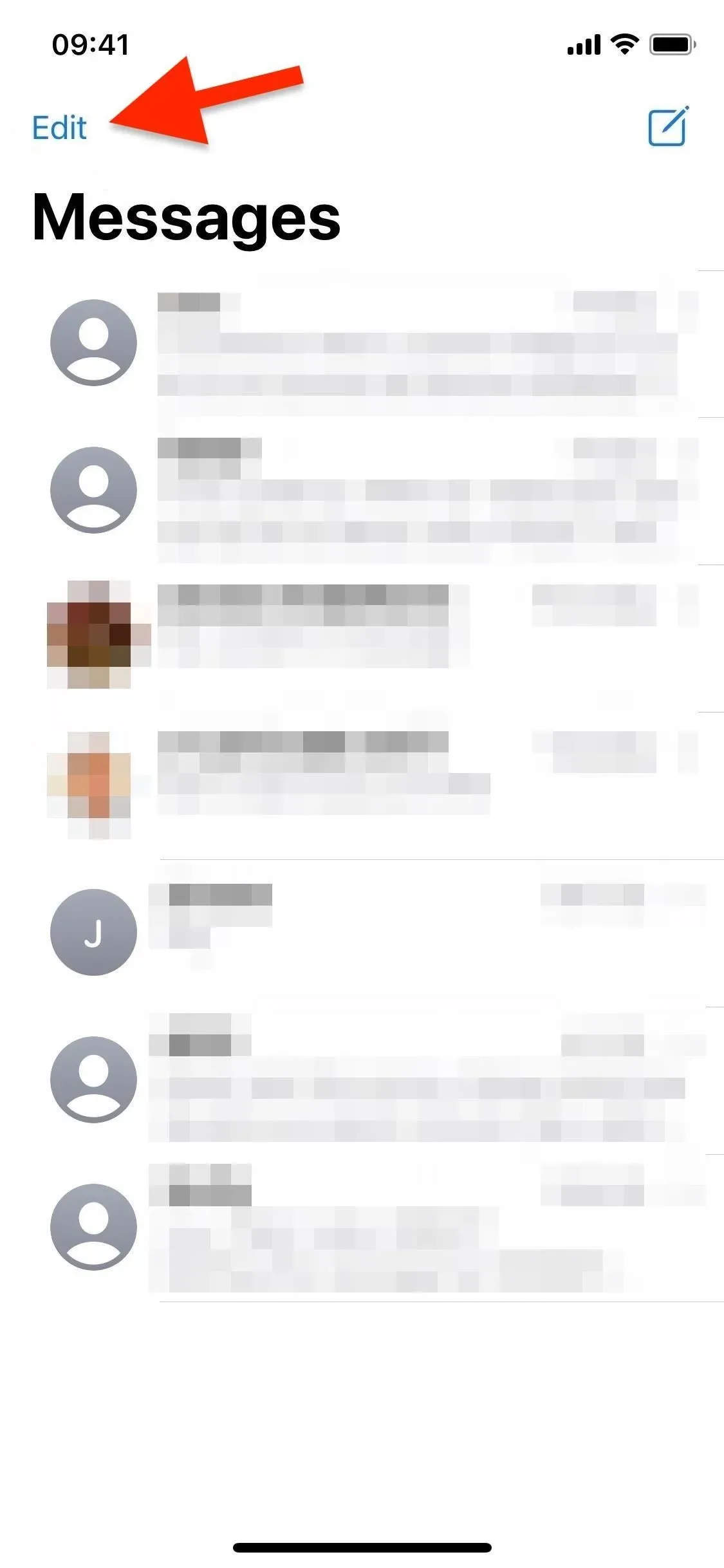
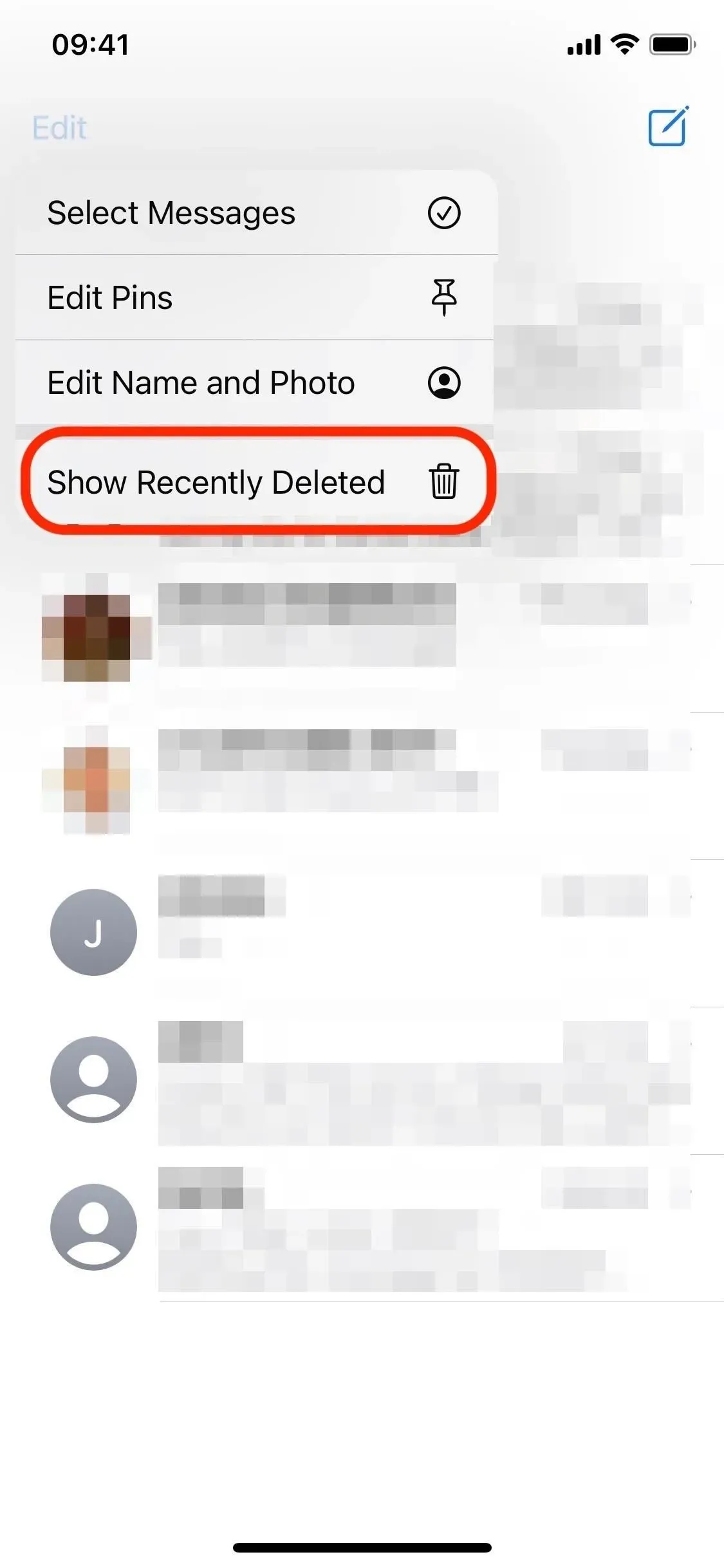
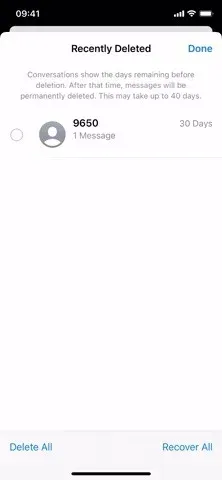
Klikněte na Upravit (vlevo), Zobrazit naposledy smazané (uprostřed) a poté spravovat zprávy (vpravo).
Možnost 2: Použijte „Nedávno smazané“ v nabídce „Filtry“.
Pokud máte pro Zprávy zapnuté Filtrování neznámých odesílatelů, klepněte na Filtry v seznamu konverzací nebo přejeďte prstem doprava z levé strany obrazovky a otevřete složku Nedávno smazané. Navždy:
- Vymazání všech smazaných zpráv: Klikněte na „Smazat vše“ a poté na „Odstranit [#] zpráv“.
- Obnovení všech smazaných zpráv: Klikněte na „Retrieve All“ a poté na „Retrieve [#] Messages“.
- Vymazání jedné nebo více zpráv: Klepněte na prázdný kruh vedle každé zprávy, vyberte Smazat a poté Smazat [#] zpráv.
- Obnovení pouze jedné nebo několika: Klepněte na prázdný kruh vedle každé zprávy, vyberte Obnovit a poté Obnovit [#] zpráv.
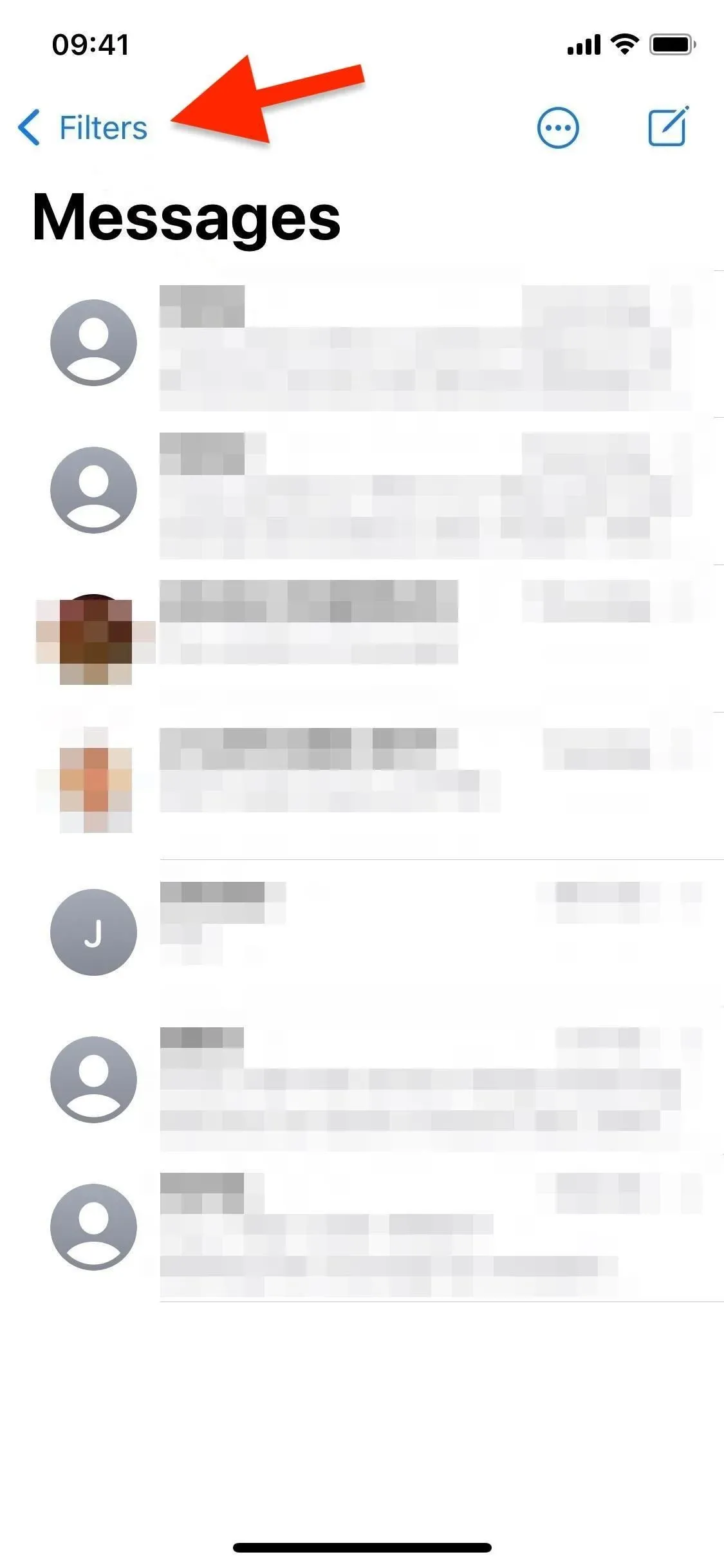
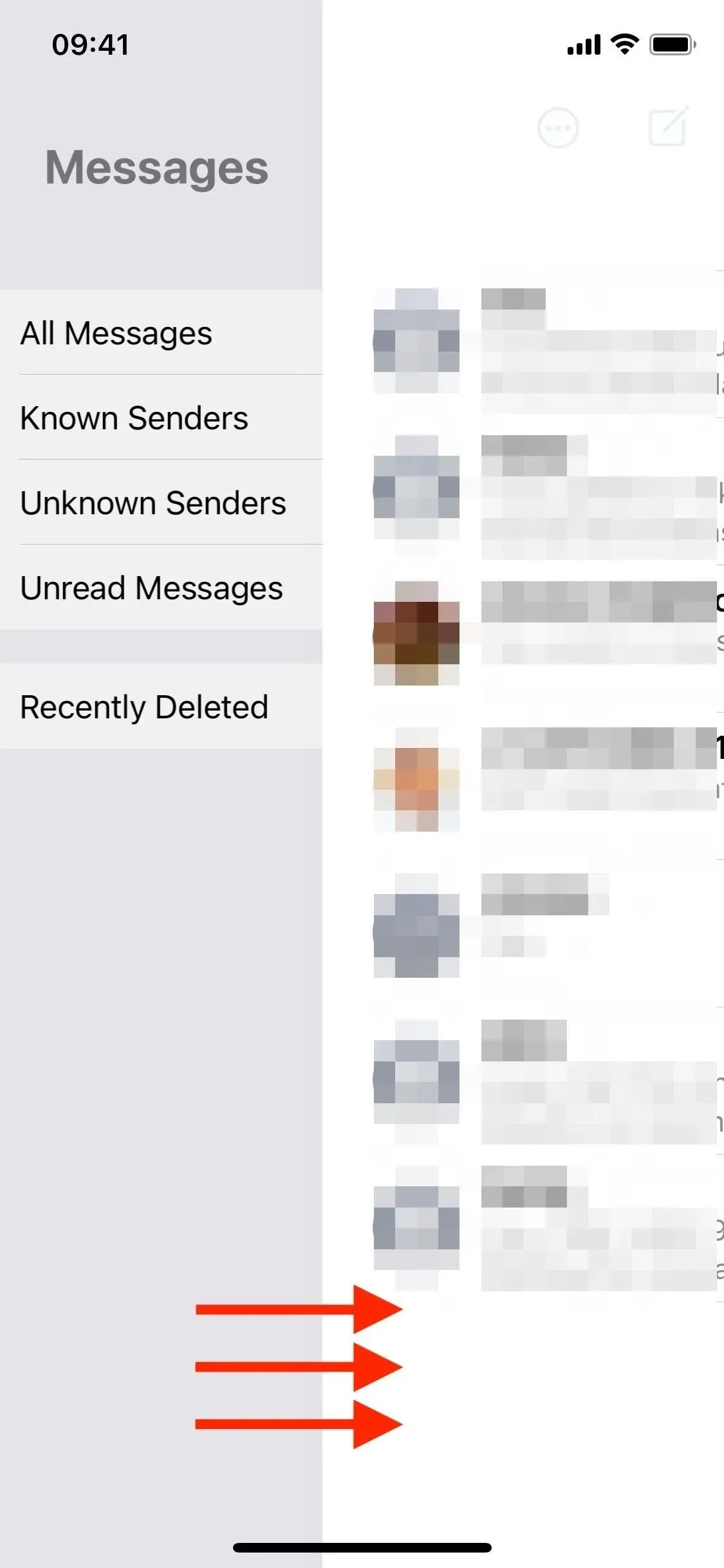
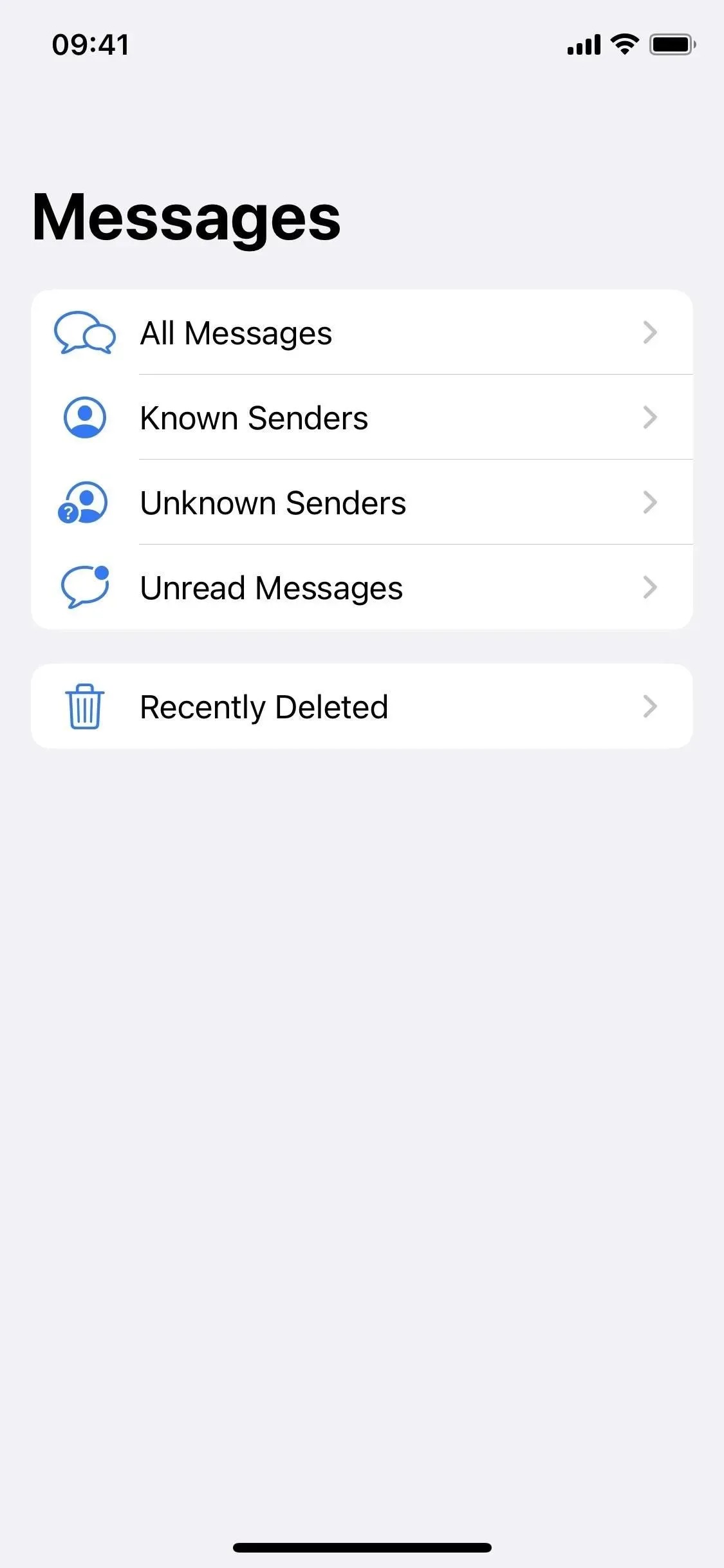
Klepněte na Filtry (vlevo) nebo přejeďte prstem doprava (uprostřed) a poté vyberte Nedávno smazané (vpravo).
Použijte „Nedávno smazáno“ z vašeho Macu
V macOS 13 Ventura tento proces funguje jinak. Chcete-li získat přístup ke smazaným zprávám, klikněte na Zobrazit v řádku nabídek a poté vyberte Nedávno smazané.
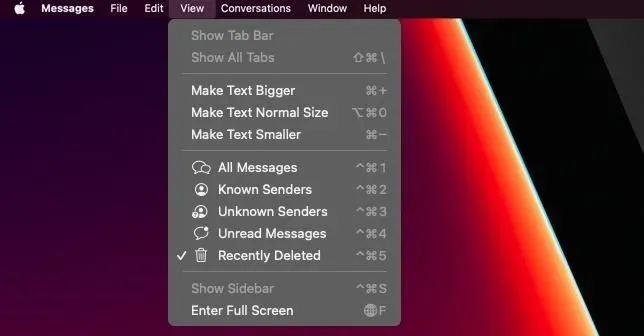
To se mírně liší od iOS 16 a iPadOS 16, protože zde není žádné tlačítko Smazat vše nebo Obnovit vše. Místo toho můžete vybrat jednu zprávu (klepnutí), více zpráv (klepnutí příkazem) nebo skupinu zpráv (klepnutí Vybrat). Poté můžete vybrat „Smazat“ nebo „Obnovit“, abyste ovlivnili veškerý vybraný obsah.
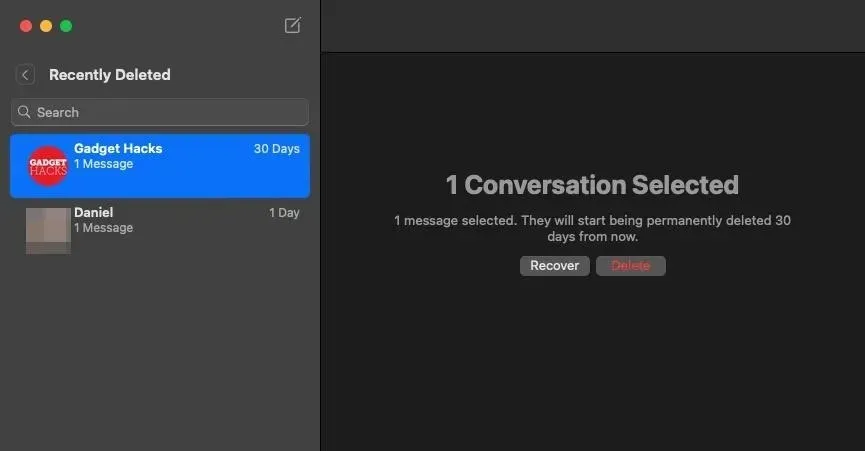
A poté „Smazat [#] zpráv“ nebo „Obnovit [#] zpráv“ ve výzvě k potvrzení.
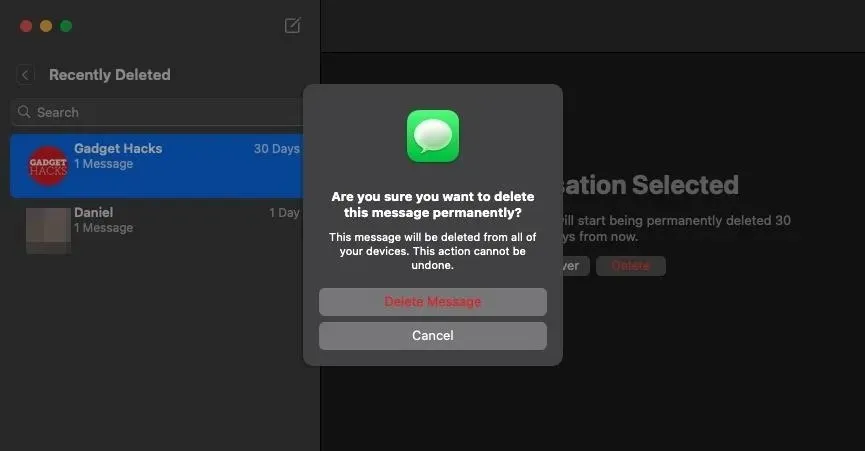
Bohužel nebudete moci zablokovat text „Nedávno smazané“ stejným způsobem, jako to můžete v aplikaci Fotky pro nedávno smazané obrázky. Apple ve výchozím nastavení uzamkl vaše „nedávno smazané“ fotografie na iOS 16 a iPadOS 16, ale v aplikaci Zprávy takovou funkci nenabízely.



Napsat komentář